您可以將元素加入到組合中、從組合移除元素,或對組合中選取的元素執行某些編輯。您也可以變更組合的類型並編輯其原點以變更其相對於專案方位的方位。
加入或移除組合元素的步驟
- 在專案視圖或組合視圖中選取組合。
- 按一下「修改 | 組合」頁籤
 「組合」面板
「組合」面板 
 (編輯組合)。 註: 根據「選項」中「組合」指定的按兩下動作,按兩下組合也可能進入編輯模式。請參閱〈使用者介面選項〉。
(編輯組合)。 註: 根據「選項」中「組合」指定的按兩下動作,按兩下組合也可能進入編輯模式。請參閱〈使用者介面選項〉。 - 在浮動式「編輯組合」工具列上,按一下
 (加入) 或
(加入) 或  (移除),然後選取您要加入或移除的元素。 註: 如果要加入至組合的元素尚不存在,您可以按一下適當的功能區頁籤,選取所需的元素建立工具,然後將例證放置在目前視圖中。新元素會自動加入至組合,在此情況下,您不需要按一下
(移除),然後選取您要加入或移除的元素。 註: 如果要加入至組合的元素尚不存在,您可以按一下適當的功能區頁籤,選取所需的元素建立工具,然後將例證放置在目前視圖中。新元素會自動加入至組合,在此情況下,您不需要按一下 (加入)。
(加入)。 - 按一下
 (完成)。
(完成)。
編輯組合原點的步驟
原點決定了組合相對於專案方位的方位。原點的平面決定了建立組合視圖時組合在對應立面中的朝向。變更組合例證的類型時,新類型的原點會套用至該例證。
- 在專案視圖中選取組合。
- 按一下「修改 | 組合」頁籤
 「組合」面板
「組合」面板 
 (編輯組合)。
(編輯組合)。 組合原點的標識如以下 2D 和 3D 範例中所示。
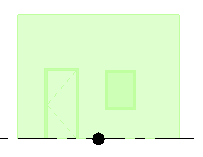
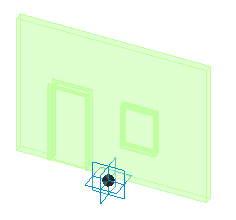
- 在繪圖區域中,選取組合原點標識以顯示原點控制項,然後拖曳它們以依需要修改方位。
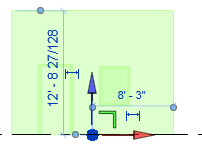
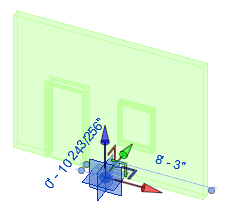
- 按一下
 (完成)。
(完成)。
變更組合類型的步驟
- 在專案視圖中選取組合。
- 在「性質」選項板的頂部,按一下「類型選取器」向下箭頭,然後選取新組合類型。
選取的例證會轉換為選取類型的例證。
註: 只需一項作業,您即可選取多個組合類型的多個例證並可將它們全部變更為同一新類型。
編輯組合內元素的步驟
- 在繪圖區域中 將游標移至組合以將其亮顯。
- 按下 Tab,直至您要編輯的元素亮顯。
- 點選亮顯的元素。
現在,您可以移動元素、變更其性質,或執行其他一般對元素執行的編輯。